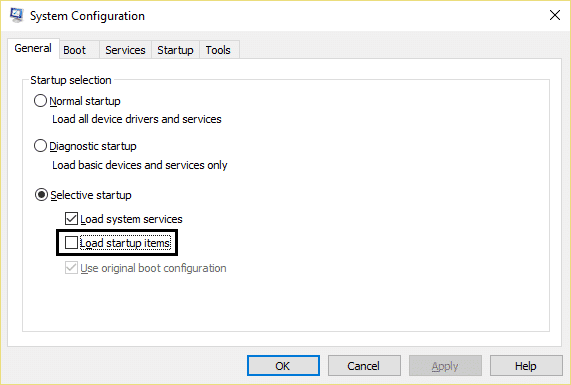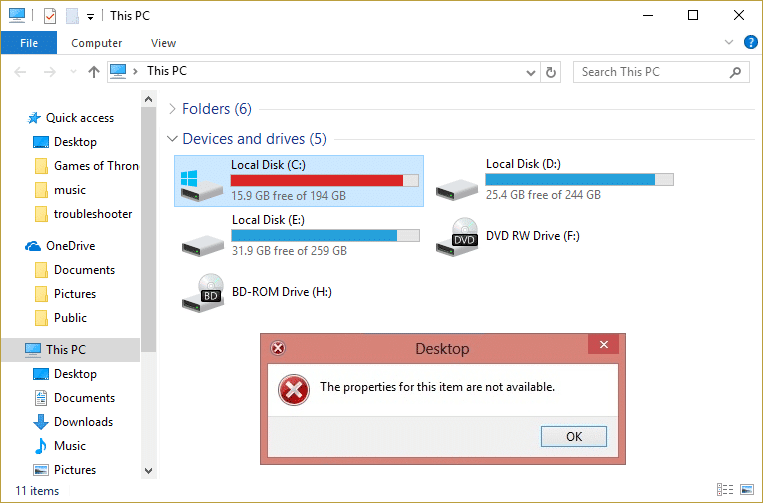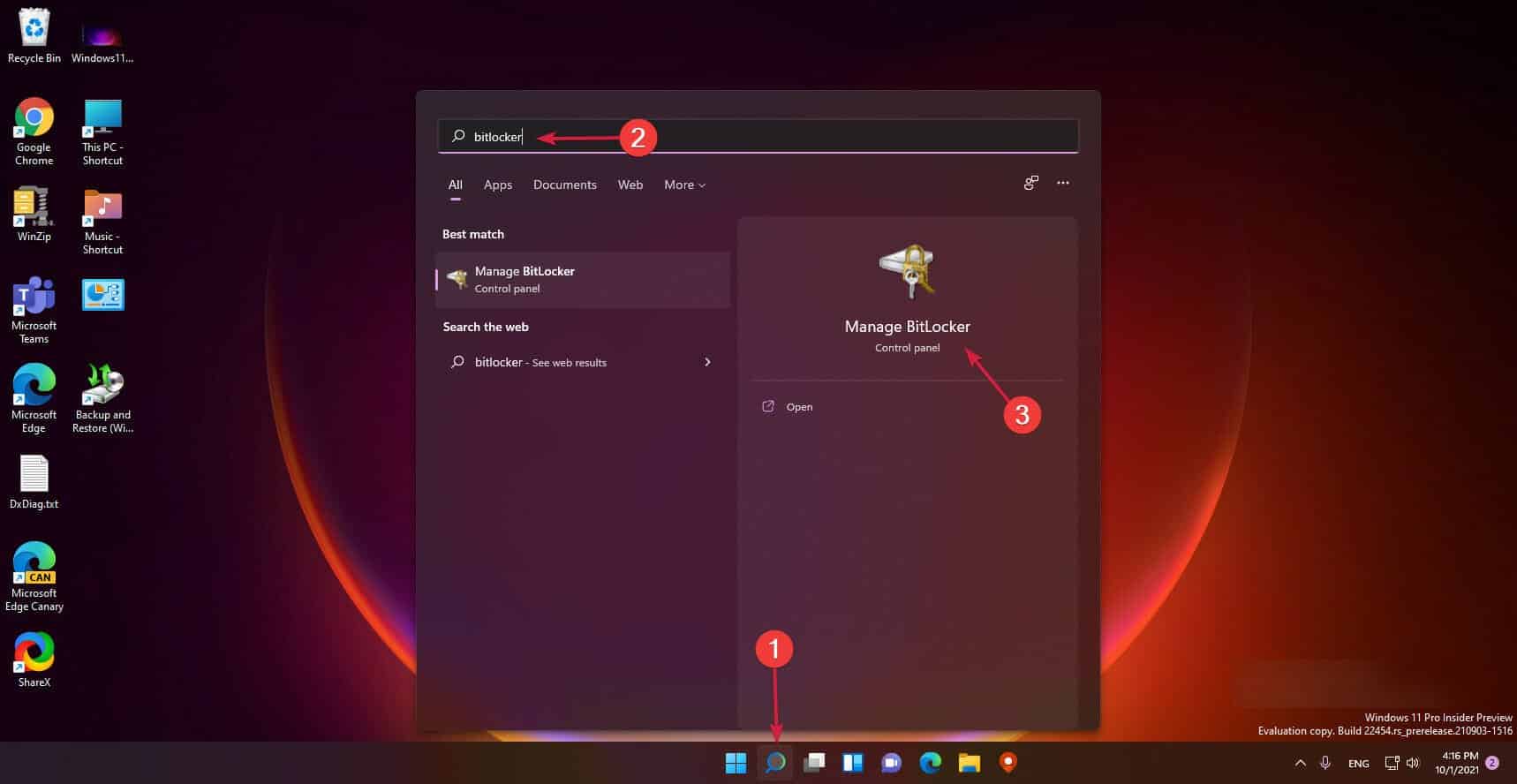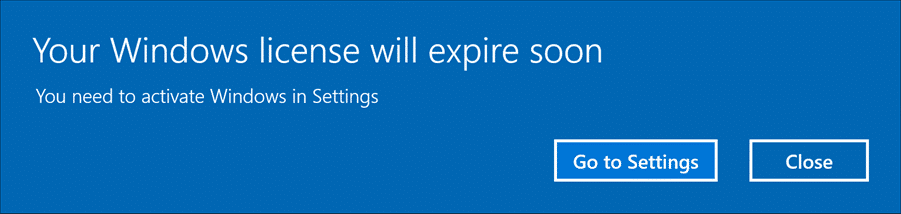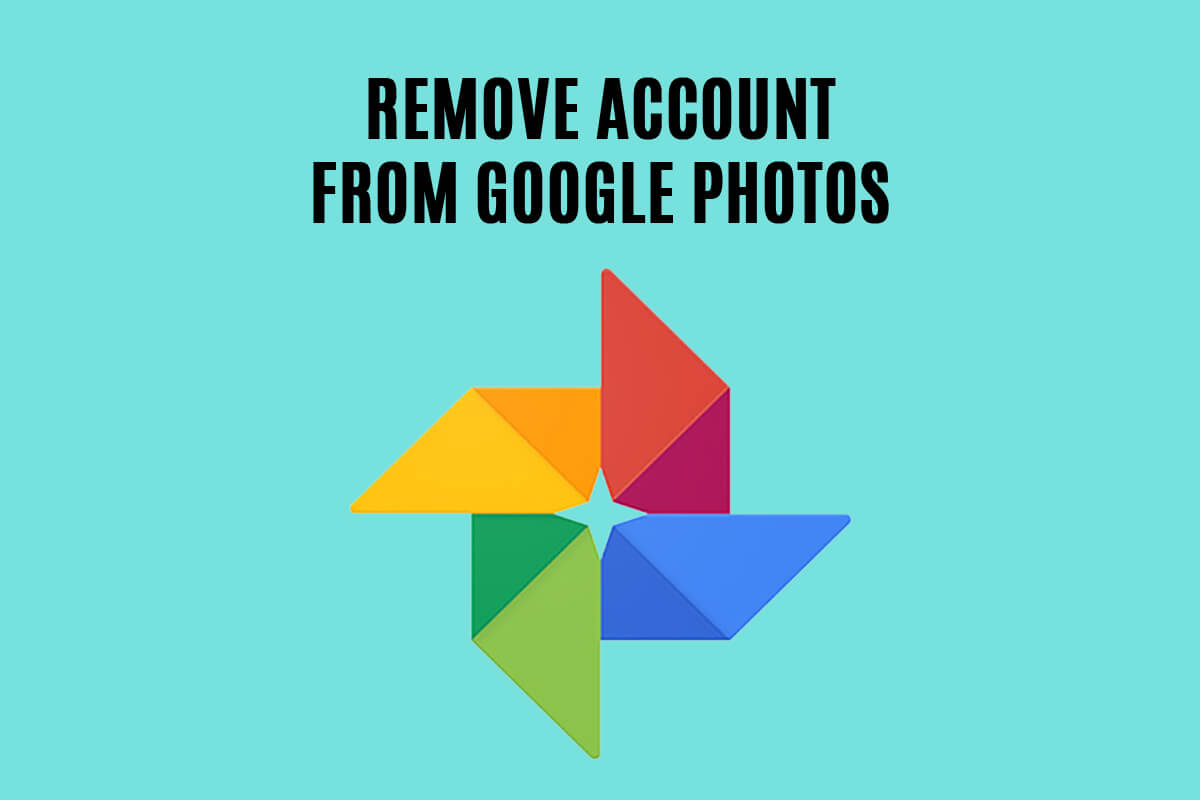Fix Microsoft Edge åpner flere vinduer:Brukere rapporterer et merkelig problem med Microsoft Edge, at når du starter Edge, åpnes det flere vinduer slik at du må lukke alle vinduer, bortsett fra at du ikke kan lukke det siste vinduet og uten andre alternativer må du bruke Oppgavebehandling for å fullføre. oppgave for det nyeste Edge-vinduet. Noen brukere rapporterer også at Microsoft Edge ikke bare åpner flere forekomster, men også flere faner. Selv om omstart av PC-en ser ut til å løse dette problemet midlertidig, er det ikke en permanent løsning da problemet oppstår igjen etter noen timer.
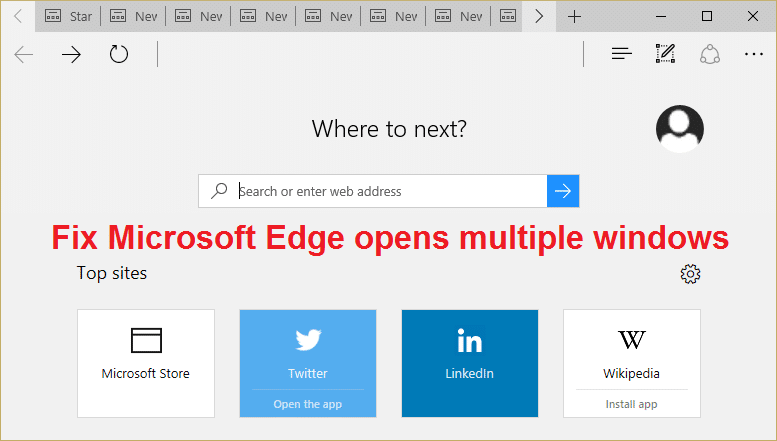
Et annet problem med at Edge åpner flere forekomster eller vinduer er at det tar mer enn 50 % av systemressursene dine, og du lukker alle åpne Edge-vinduer manuelt ved å bruke Task Manager, noe som bokstavelig talt tar evigheter. Hvis du prøver å lukke alle åpne forekomster av Microsoft Edge manuelt, vil du ikke kunne gjøre det fordi lukkeknappen ikke lukker Edge. Så, uten å kaste bort tid, la oss se hvordan du fikser Microsoft Edge åpner flere vinduer med feilsøkingsveiledningen nedenfor.
Sørg for å opprette et gjenopprettingspunkt i tilfelle noe går galt.
Metode 1: Slett Edge-nettleserhistorikk, informasjonskapsler, data og hurtigbuffer
1.Åpne Microsoft Edge, klikk deretter på de 3 prikkene øverst til høyre ogvelg Innstillinger.
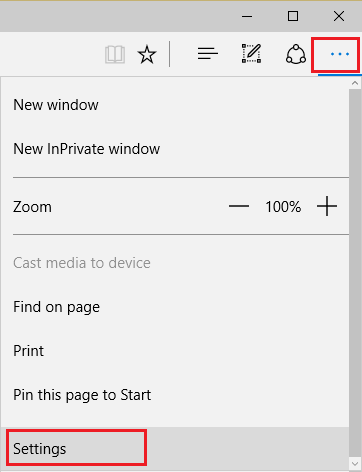
2. Rull ned til du finner «Slett nettleserdata» og klikk deretterVelg hvilken knapp du vil slette.
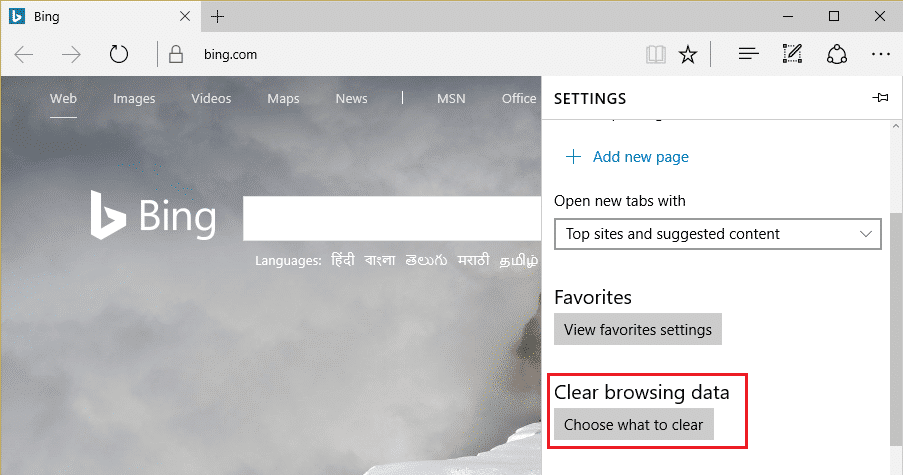
3. Velgalleog klikk på Slett-knappen.
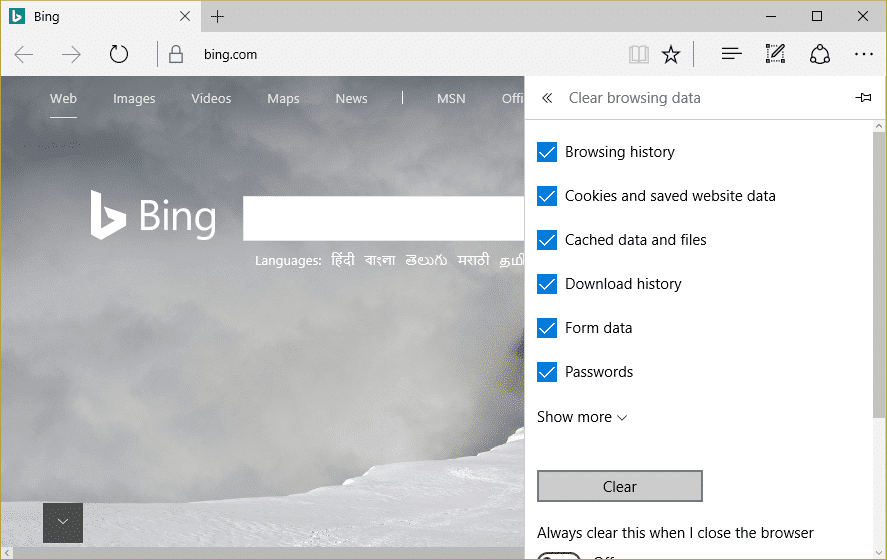
4. Vent til nettleseren sletter alle data ogTilbakestill kanten.Tøm nettleserbufferen virkerFix Microsoft Edge åpner flere vinduermen hvis dette trinnet ikke var nyttig, prøv det neste.
Metode 2: Tilbakestill Microsoft Edge
1. Trykk på Windows-tasten + R og skriv derettermsconfigog trykk Enter for å åpne Systeminnstillinger.
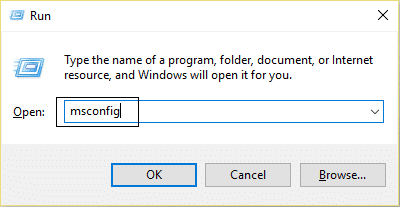
2. Bytt tiloppstartsfanenog hakeAlternativ for sikker oppstart.
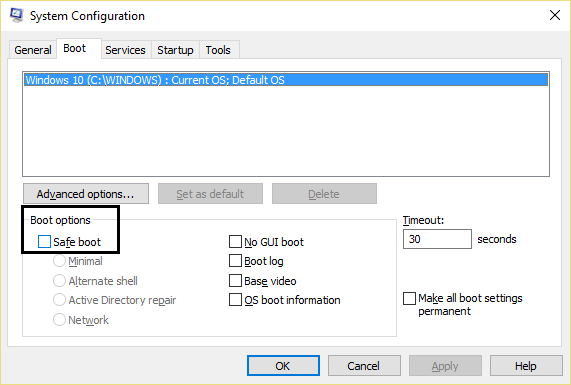
3. Klikk på Bruk etterfulgt av OK.
4. Start PC-en på nytt og systemet vil starte oppSikker modus automatisk.
5. Trykk på Windows-tasten + R og skriv deretter%localappdata%og trykk Enter.
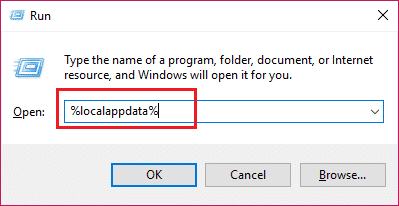
2. DobbeltklikkPakkerklikk deretterMicrosoft.MicrosoftEdge_8wekyb3d8bbwe.
3.Du kan også navigere direkte til forrige plassering ved å trykkeWindows-tast + Rskriv deretter inn følgende og trykk Enter:
C:Users%username%AppDataLocalPackagesMicrosoft.MicrosoftEdge_8wekyb3d8bbwe
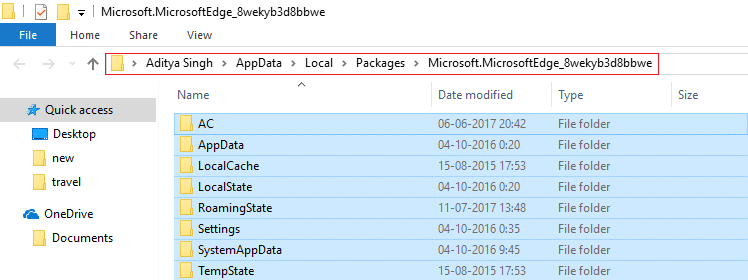
4.Slett alt i denne mappen.
Bruk:Hvis du får en feilmelding om mappetilgang nektet, klikker du bare på Fortsett. Høyreklikk på Microsoft.MicrosoftEdge_8wekyb3d8bbwe-mappen og fjern merket for skrivebeskyttet alternativ. Klikk på Bruk etterfulgt av OK og se igjen om du kan slette innholdet i denne mappen.
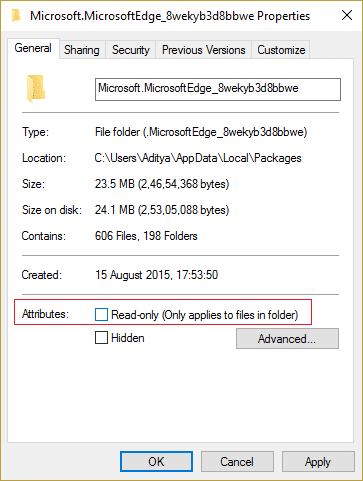
5. Trykk på Windows-tasten + Q og skriv deretterSkallkrafthøyreklikk deretter på Windows PowerShell og velgKjør som administrator.
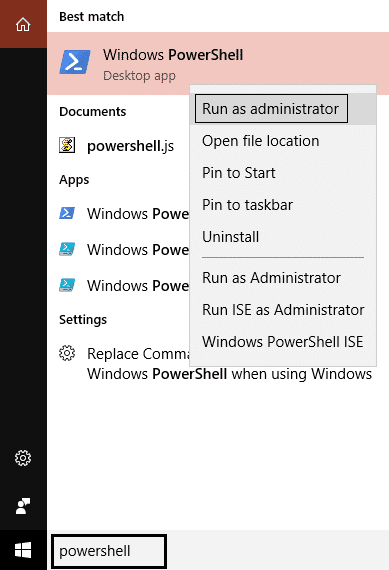
6.Skriv inn følgende kommando og trykk Enter:
Get-AppXPackage -AllUsers -Name Microsoft.MicrosoftEdge | Foreach {Add-AppxPackage -DisableDevelopmentMode -Register "$($_.InstallLocation)AppXManifest.xml" –Verbose}7. Dette vil installere Microsoft Edge-nettleseren på nytt. Start PC-en på nytt normalt og se om problemet er løst eller ikke.
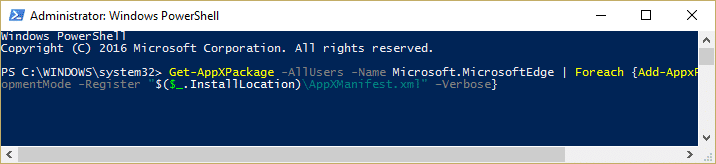
8. Åpne Systeminnstillinger på nytt og fjern merketAlternativ for sikker oppstart.
9. Start PC-en på nytt for å lagre endringene og se om du kanFix Microsoft Edge åpner problemet med flere vinduer.
Metode 3: Utfør en ren oppstart
Noen ganger kan tredjepartsprogramvare komme i konflikt med Microsoft Edge, og Microsoft Edge åpner derfor flere forekomster av seg selv. I rekkefølgeFix Microsoft Edge åpner flere vinduerproblem, må du utføre en ren oppstart på PC-en og diagnostisere problemet trinn for trinn.
Metode 4: Sett Microsoft Edge til å åpne på et bestemt nettsted
1. ÅpneMicrosoft Edgeog klikk påtre poengi øvre høyre hjørne.
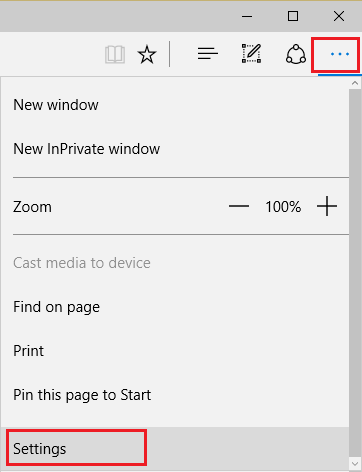
2. Rull ned og klikkInnstillinger.
3.Nå fraBruk Microsoft Edgemed rullegardinmenyen velg "En bestemt side eller sider."
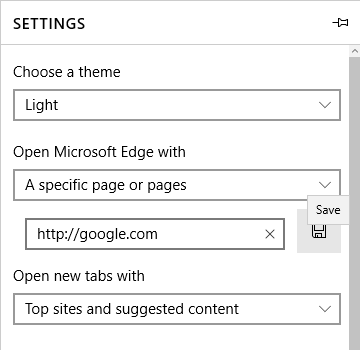
4.Skriv inn hele nettadressen til nettstedet, f.eks.https://google.comlavSkriv inn en URL.
5. Klikk på Lagre, deretter Lukk Edge og start PC-en på nytt.
Metode 5: Kjør CCleaner og Malwarebytes
1.Last ned og installerCCcleaner&Malwarebytes.
2.Kjør Malwarebytesog la den skanne systemet for skadelige filer.
3.Hvis skadelig programvare blir funnet, vil den fjerne den automatisk.
4. Kjør nåCCcleanerog i delen "Renere", i Windows-fanen, foreslår vi at du sjekker følgende valg for å rense:
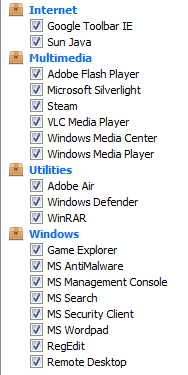
5. Når du har forsikret deg om at de riktige punktene er merket, klikker du barekjøre renere,og la CCleaner gå sin gang.
6. For å rense systemet ytterligere, velg kategorien Register og kontroller at følgende er merket av:
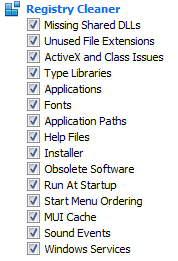
7. Velg Søk etter problem og la CCleaner analysere, og klikk deretterLøs valgte problemer.
8. Når CCleaner spør "Vil du sikkerhetskopiere registerendringer?” velg Ja.
9. Når sikkerhetskopieringen er fullført, velger du Løs alle valgte problemer.
10. Start PC-en på nytt for å lagre endringene.
.
Det er alt du har oppnåddFix Microsoft Edge åpner flere vinduerproblem, men hvis du fortsatt har spørsmål angående denne veiledningen, kan du gjerne stille dem i kommentarfeltet.

Aditya er en selvmotivert IT-profesjonell og har vært teknologiskribent de siste 7 årene. Dekker Internett-tjenester, mobile enheter, Windows, programvare og veiledninger.
Se alle innlegg